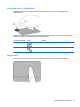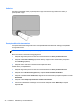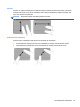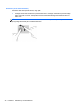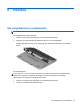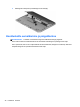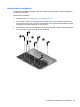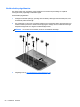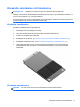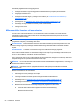Getting Started with an HP Laptop - Windows 7
Valimine
Kasutage puuteplaadi vasak- ja parempoolset nuppu samamoodi nagu välise hiire vasak- ja
parempoolset nuppu.
Puuteplaadižestide kasutamine
Puuteplaat toetab mitmesuguseid žeste. Puuteplaadižestide kasutamiseks asetage puuteplaadile
korraga kaks sõrme.
MÄRKUS. Puuteplaadižestid pole mõnes programmis toetatud.
Mõne žesti demo kuvamiseks toimige järgmiselt.
1. Klõpsake tegumiriba paremas otsas asuval teavitusalal ikooni Kuva peidetud ikoonid.
2. Klõpsake sakki Device Settings (Seadme sätted), valige kuvatav seadmeaken ja klõpsake
üksust Settings (Sätted).
3. Klõpsake mõne žesti demo aktiveerimiseks asjakohast žesti.
Žestide sisse- ja väljalülitamine.
1. Klõpsake tegumiriba paremas otsas asuval teavitusalal ikooni Kuva peidetud ikoonid.
2. Klõpsake ikooni ALPS Pointing Device ja seejärel Osutusseadme atribuudid.
3. Klõpsake vahekaarti Hiire atribuudid, valige aknas kuvatud seade ja seejärel klõpsake suvandit
Atribuudid.
4. Klõpsake valikut Klõpsa puuteekraani seadete muutmiseks.
5. Aknas ALPS GlidePoint seadistage soovitud žestid. Klõpsake käsku Rakenda ja seejärel
klõpsake OK.
44 Peatükk 7 Klaviatuur ja osutusseadmed